Calcular travesía
Mejora tu experiencia topográfica con herramientas de codificación, trazado de líneas, mapas de fondo, localización, travesía e inversión.
Esta guía explica cómo utilizar la herramienta Travesía en Emlid Flow y Emlid Flow 360 para crear nueva geometría utilizando los datos de los puntos existentes.
Resumen
La herramienta Travesía de Emlid Flow y Emlid Flow 360 permite crear un nuevo punto a partir de los datos del punto conocido. Todo lo que necesitas para crear un nuevo punto es especificar su ubicación con respecto al punto conocido introduciendo los valores de distancia, acimut y diferencia de altura.
La herramienta puede ayudarle en proyectos como:
- Transferir un plano topográfico a un emplazamiento real: transferir un plan de levantamiento, como descripciones de geometría de coordenadas, para recrear con precisión las características del emplazamiento.
- Diseño rápido sobre el terreno: algunos diseños pueden ser imperfectos y no contar con todos los puntos necesarios. Si está construyendo un objeto rectangular, como una piscina, solo necesita una coordenada de esquina y los otros tres puntos se pueden construir en Emlid Flow 360.
- Calcular puntos inaccesibles: puedes utilizar Travesía para obtener las coordenadas de un punto que en realidad no puedes medir. Por ejemplo, si se coloca algo sobre el punto o si algo bloquea la visión del cielo en ese punto.
Según el sistema de coordenadas (SC) de tu proyecto, se utilizan diferentes tipos de distancia y acimut en los cálculos:
| Tipo de SC | Tipo de distancia | Tipo de acimut |
|---|---|---|
| SC global | Distancia al suelo | Acimut norte verdadero |
| SC local | Distancia de cuadrícula | Acimut de la cuadrícula norte |
Consulte nuestra guía Introducción a los sistemas de coordenadas para obtener más información sobre los tipos de distancia y acimut en diferentes CS.
Flujo de trabajo
- Emlid Flow
- Emlid Flow 360
Para aplicar la herramienta Travesía en la aplicación Emlid Flow, sigue estos pasos:
-
Abra el proyecto en Emlid Flow.
-
Pulsa el botón Herramientas situado en la esquina inferior izquierda de la pantalla.
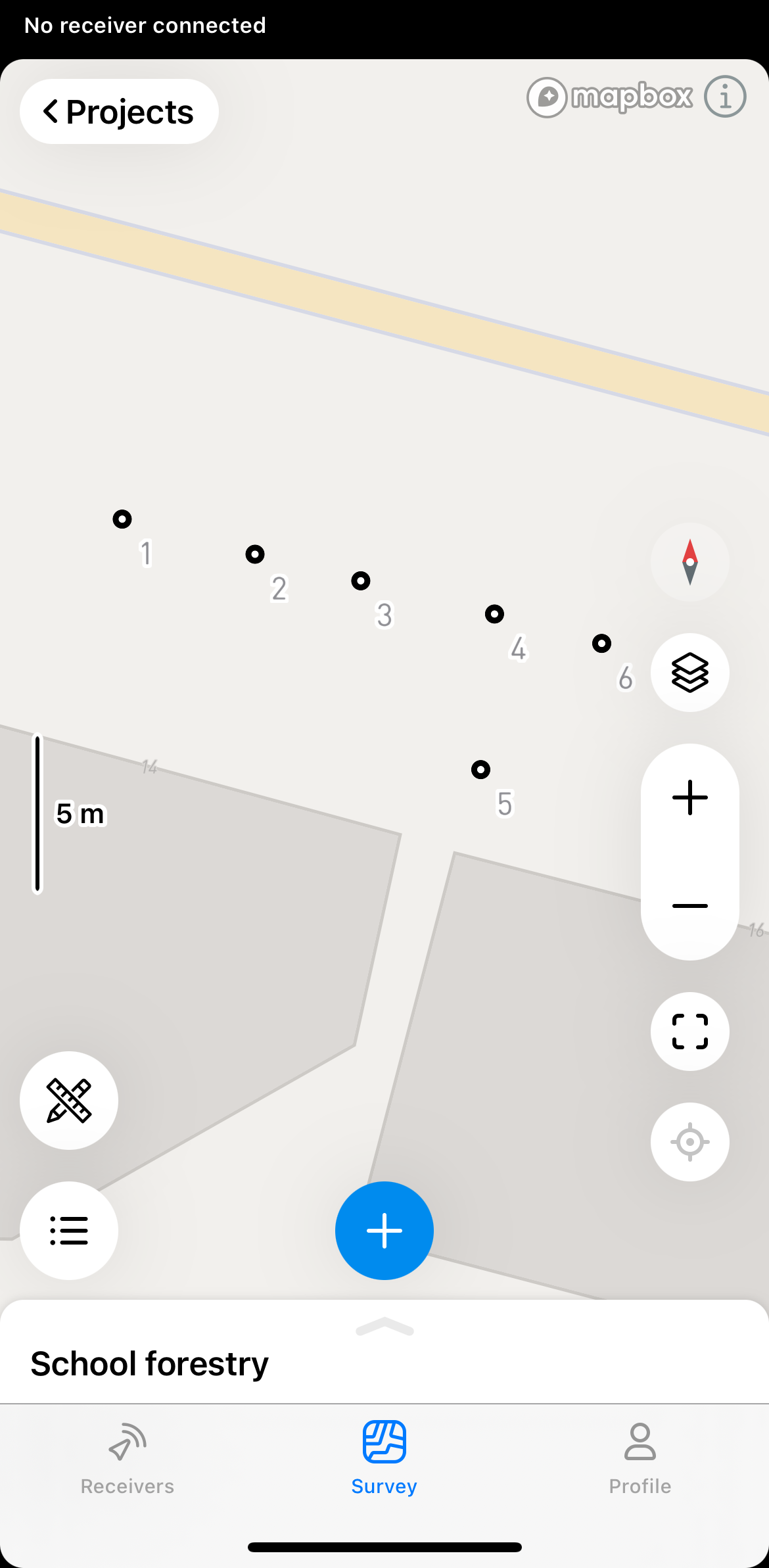
-
Pulsa Traverse (Travesía).
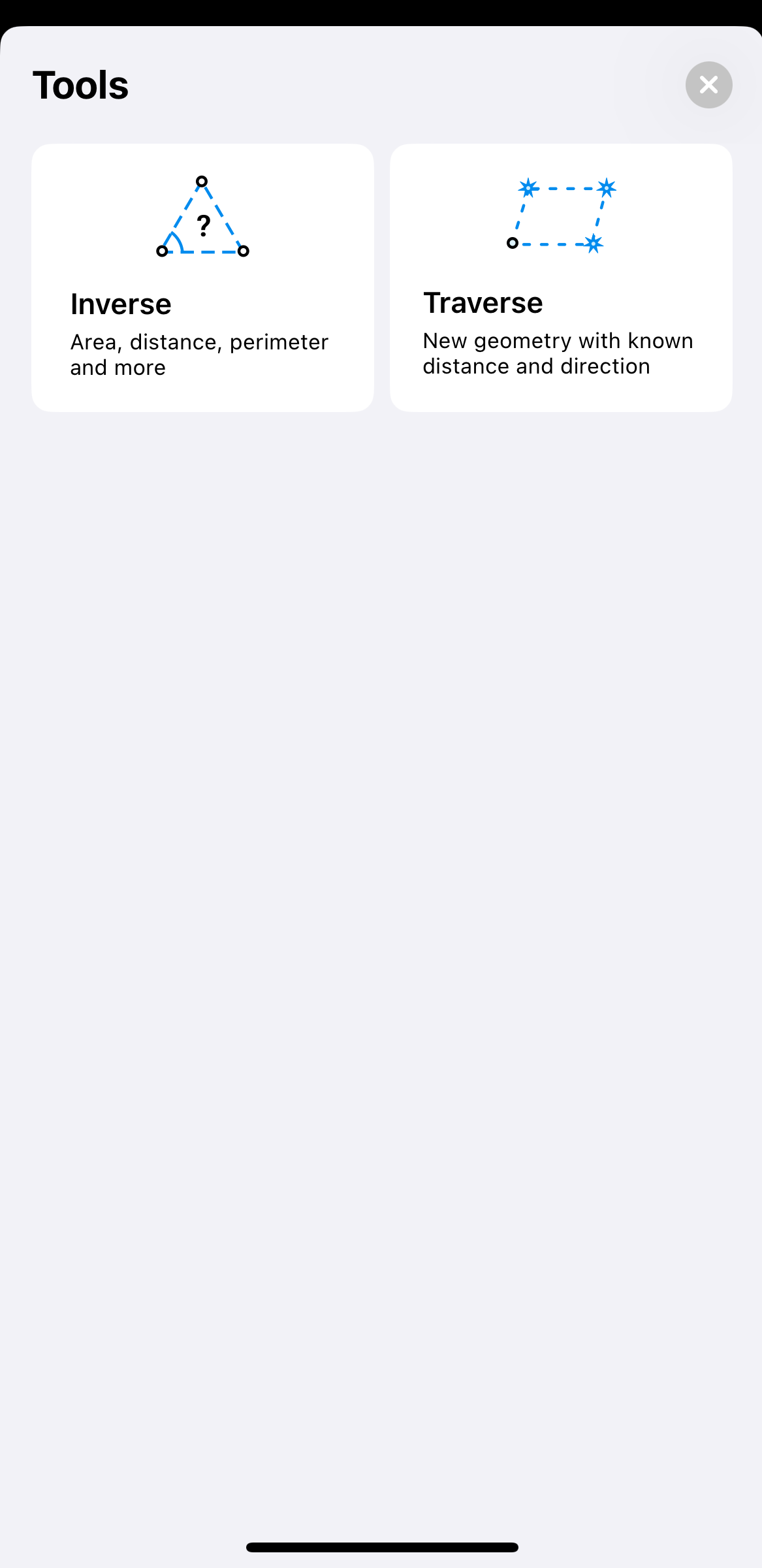
-
Selecciona un punto de partida en el mapa o en la lista.
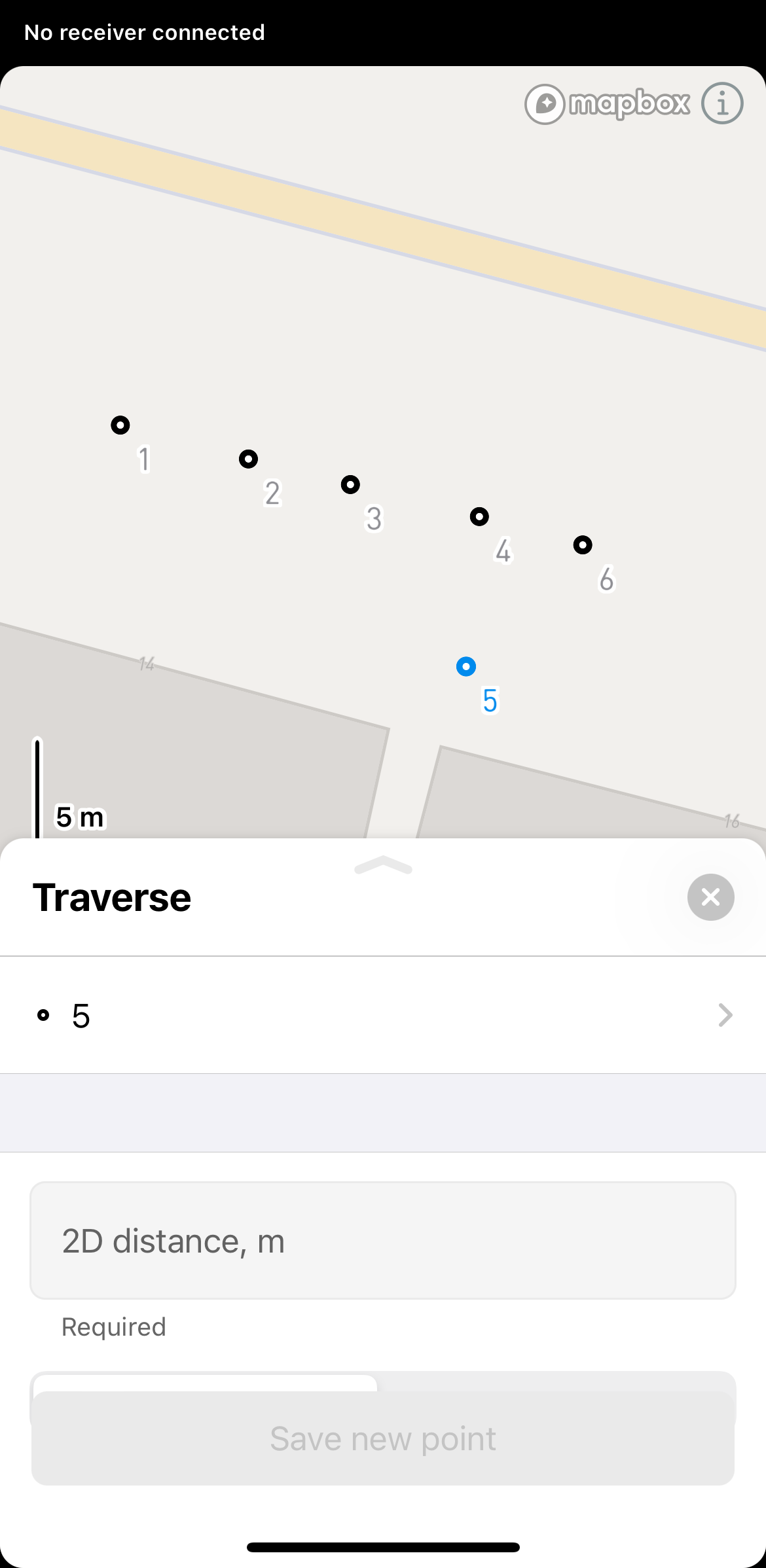
-
Desliza el cajón hacia arriba para introducir los datos de un nuevo punto.
-
Introduzca la distancia, la dirección (acimut) y la diferencia de altura desde este punto para crear un nuevo punto.
noteLa distancia debe empezar en 0.
La dirección (acimut) debe estar en el rango 0-360 y puede estar en formato DD o DMS.
 tip
tipPara crear un diseño rápido cuando se conoce la dirección inicial, basta con añadir el ángulo necesario en los siguientes cálculos. Por ejemplo, su primer punto se calcula con el acimut de 34. Si necesita construir un cuadrado, añada 90 cada vez, por lo que será 124, 214, etc.
-
Pulsa Save new point (Guardar nuevo punto).
-
Introduzca el nombre, rellene la descripción y asigne un código a su nuevo punto.
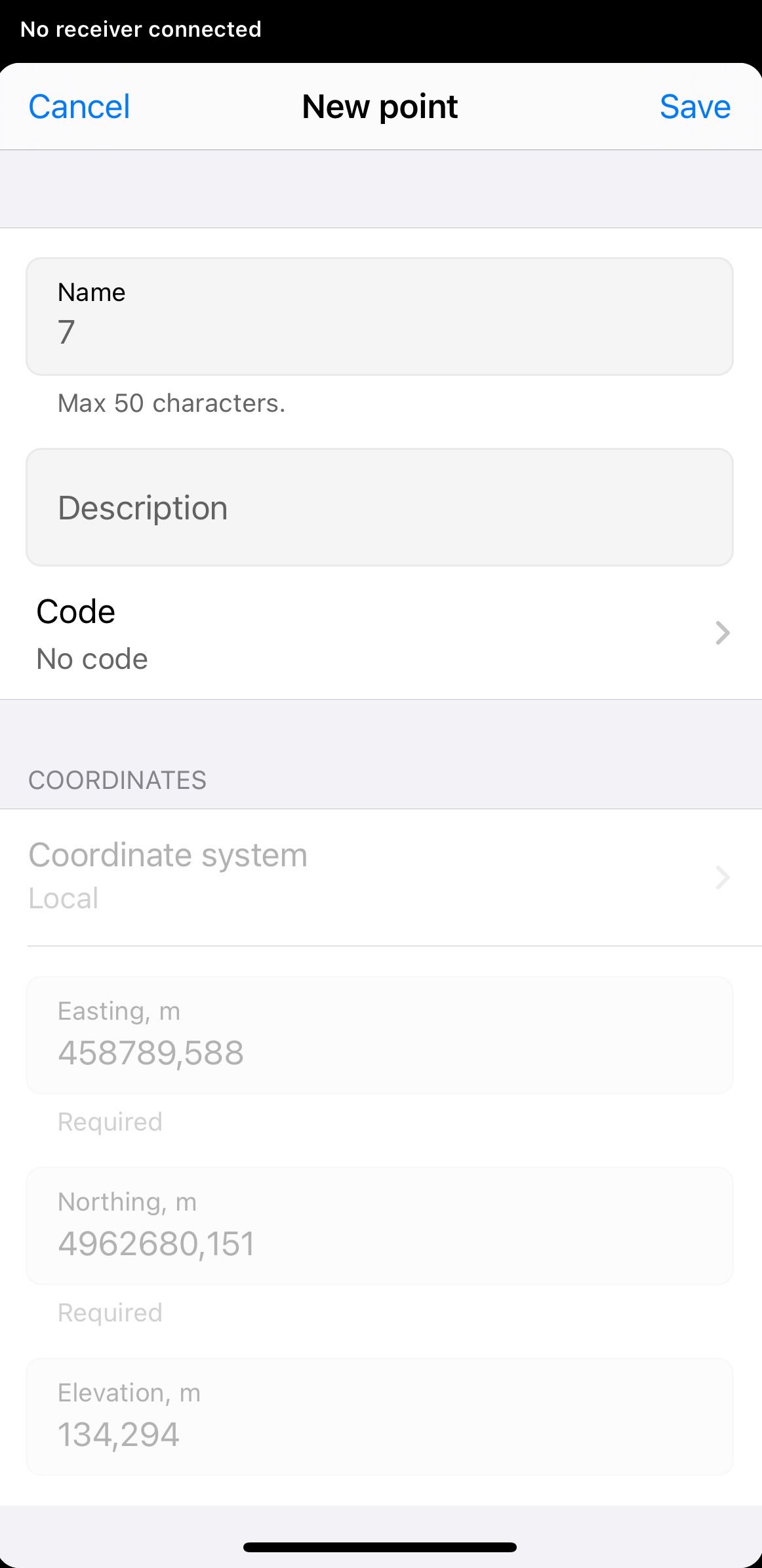 tip
tipSi selecciona una línea como código de levantamiento para sus nuevos puntos, puede utilizar la función Crear línea para unirlos en una línea.
-
Pulsa Save (Guardar) en la esquina superior derecha. Ahora tu nuevo punto se ha guardado en tu proyecto.
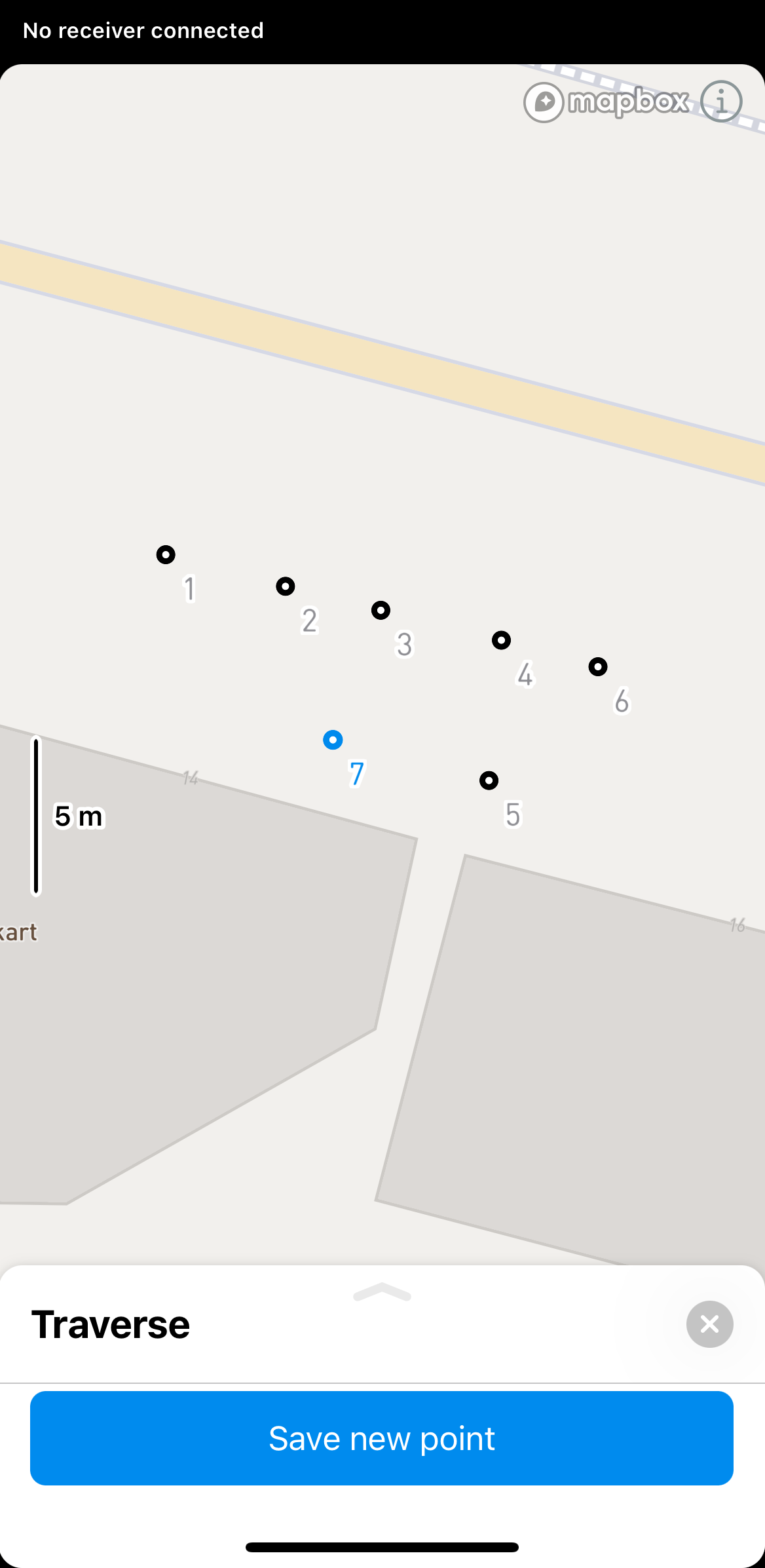
-
Para salir del modo de cálculo Travesía, pulsa Cancel (Cancelar) en la esquina superior derecha del cajón.
Para aplicar la herramienta Travesía en la aplicación Emlid Flow 360, siga estos pasos:
-
Abra el proyecto en Emlid Flow 360.
-
Toca Traverse (Travesía) en la parte superior de la pantalla.
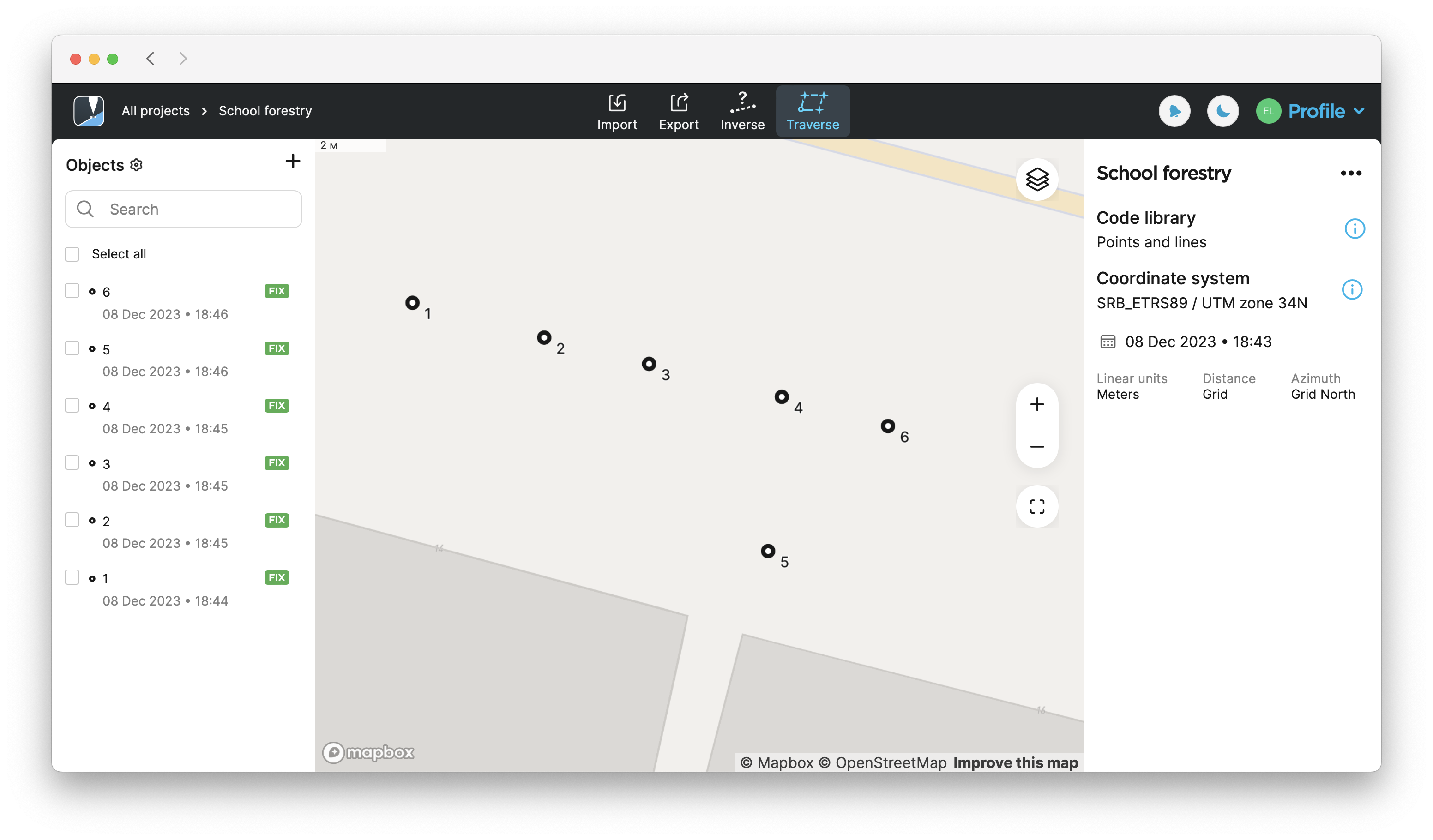
-
Seleccione un punto de partida en el mapa o en la lista.
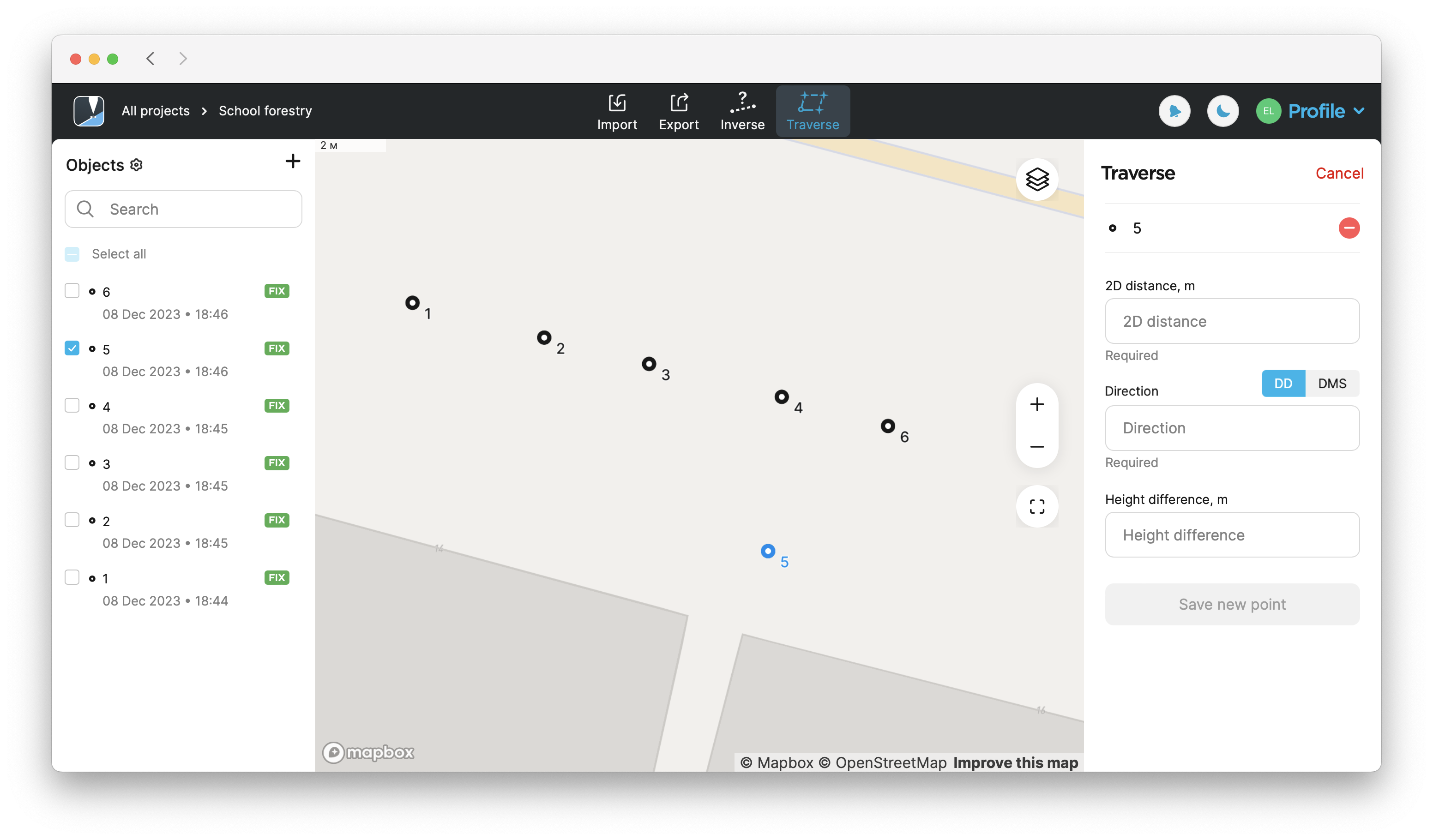
-
Introduce la distancia, la dirección (acimut) y la diferencia de altura desde este punto para crear un nuevo punto. Pulse Save new point (Guardar nuevo punto).
noteLa distancia debe empezar en 0.
La dirección (acimut) debe estar en el rango 0-360 y puede estar en formato DD o DMS.
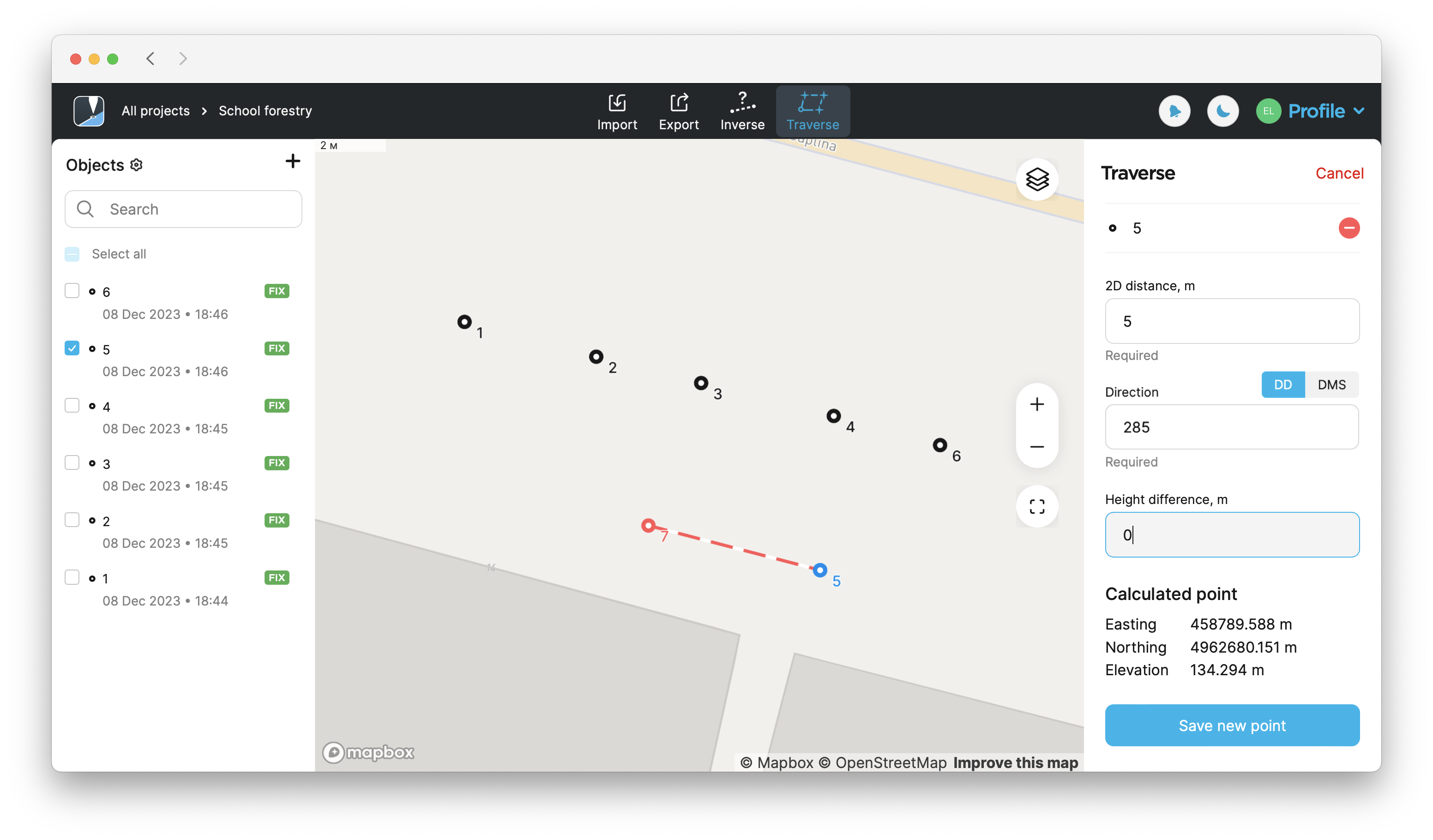
Para crear un diseño rápido cuando se conoce la dirección inicial, basta con añadir el ángulo necesario en los siguientes cálculos. Por ejemplo, tu primer punto se calcula con el acimut de 34;. Si necesitas construir un cuadrado, añade 90 cada vez, por lo que será 124, 214, etc.
-
Introduzca el nombre, rellene la descripción y asigne un código a su nuevo punto.

Si selecciona una línea como código de levantamiento para sus nuevos puntos, puede utilizar la función Crear línea para unirlos en una línea.
-
Pulsa Save point (Guardar punto). Ahora tu nuevo punto se ha guardado en tu proyecto.
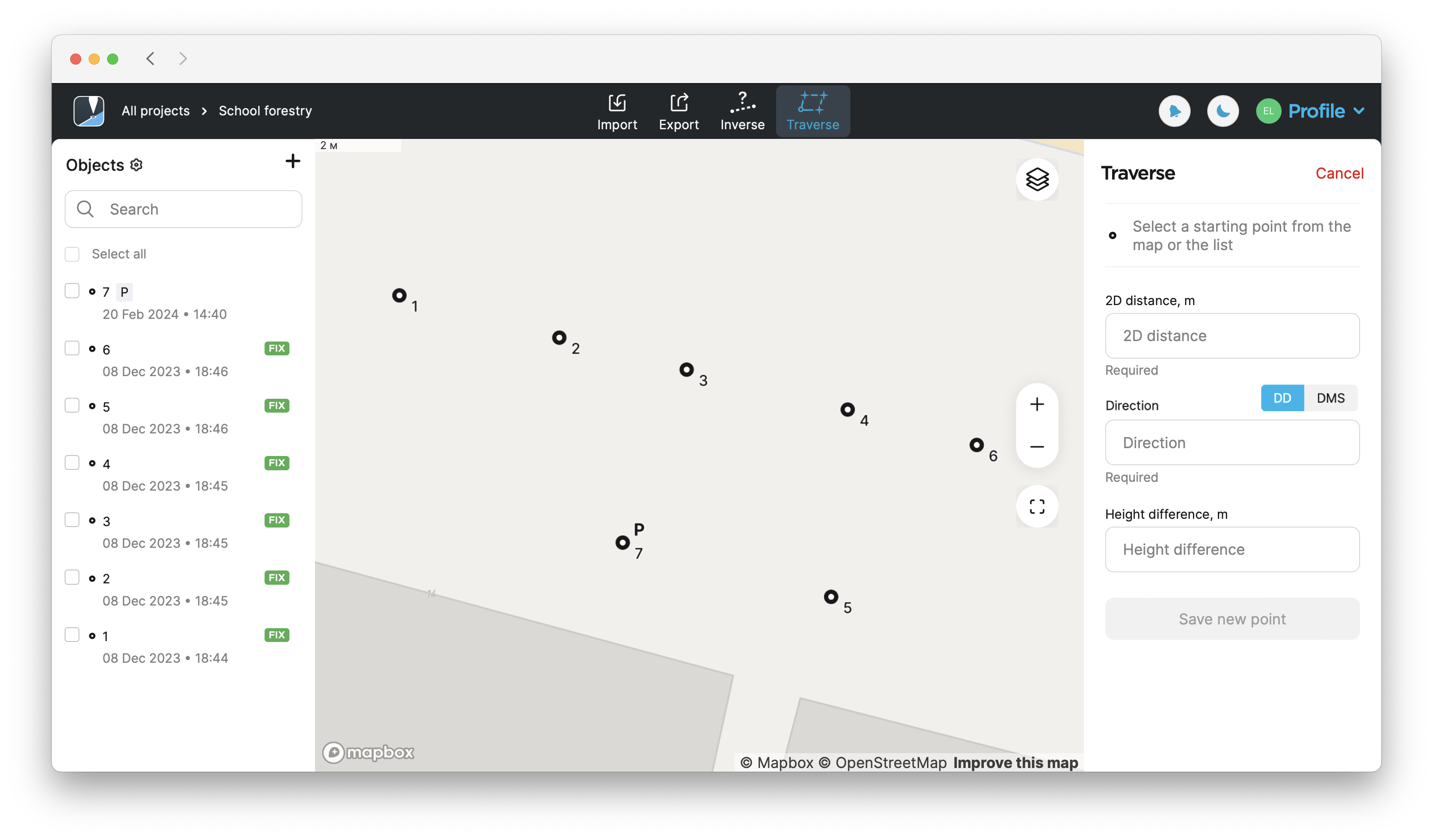
-
Para salir del modo de cálculo Travesía, pulsa Cancel (Cancelar) en la esquina superior derecha.
Videoguía
Echa un vistazo al flujo de trabajo en el siguiente vídeo: